Linuxコックピットは、Linuxシステム用のブラウザベースのユーザーインターフェイスです。その目標は、Linuxシステムの監視と管理を簡単で楽しいものにすることです。
Linux Cockpitは、top、free、htop、lsof、iotopなどのコマンドラインまたはGUIツールの代わりに使用して、CPU/メモリ/ディスクI/Oやシステムで実行されているプロセスなどのリソース使用量を監視できます。システム上のインタラクティブなシェルセッションと同じように、bashコマンドのタブ補完機能を備えた本格的なシェルインターフェイスを提供します。
Linuxと、自宅や会社のサーバーとして使用できるLinuxについて聞いたことがあるかもしれません。 1つの方法は、コックピットをインストールすることです。これにより、グラフィカルインターフェイス、サウンドカード、プリンター、ネットワークカードなどのシステムのさまざまな側面を制御できます。この投稿では、AlmaLinux 8オペレーティングシステムにコックピットをインストールして、コックピットが提供するすべての機能を体験できるようにする方法について説明します。
- AlmaLinux8がインストールされているサーバー。
- sudo権限を持つroot以外のユーザー。
- 追加のパッケージをダウンロードするためのインターネットへの接続。
システムにコックピットをインストールする前に、システムを最新バージョンに更新する必要があります。 ssh経由でAlmalinuxシステムにログインし、次のコマンドを実行して、すべてのパッケージが最新であることを確認します。
sudo dnf update
sudo dnf install epel-release
コックピットパッケージはデフォルトのリポジトリに含まれているため、必要なのはdnfパッケージマネージャーを介してインストールすることだけです。
sudo dnf install cockpit -y
インストールが完了したら、コックピットサービスを開始して有効にし、システムの起動時にコックピットサービスが確実に起動するようにします。
sudo systemctl start cockpit.socket
sudo systemctl enable --now cockpit.socket
コックピットサービスのステータスを確認して、正常に開始されたことを確認します。
sudo systemctl status cockpit.socket
以下のような出力が表示されます。
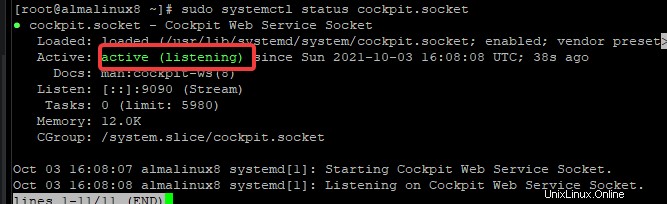
コックピットは、Webソケット接続を使用してサーバーと通信します。コックピットはデフォルトでポート9090でリッスンしています。これは新しいアプリケーションであるため、これを許可するようにファイアウォールルールが設定されていることを確認してください。
sudo firewall-cmd --permanent --zone=public --add-service=cockpit
sudo firewall-cmd --reload
これでインストールが完了しました。選択したWebブラウザでhttps://
ここで、
接続は非公開ではありませんという画面が表示されます 。接続にSSL暗号化をまだ追加していないため、これは完全に正常です。 [詳細]をクリックします 「セットアッププロセスを続行します。
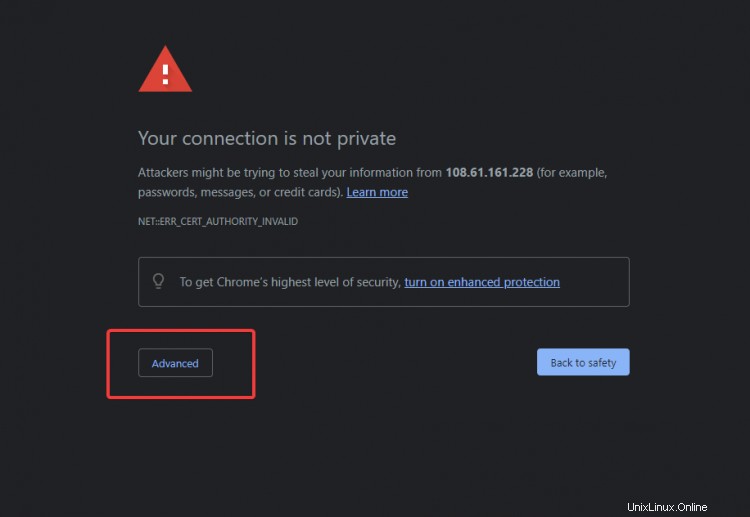
次の画面で、[続行...(安全ではない)をクリックします。 リンク。
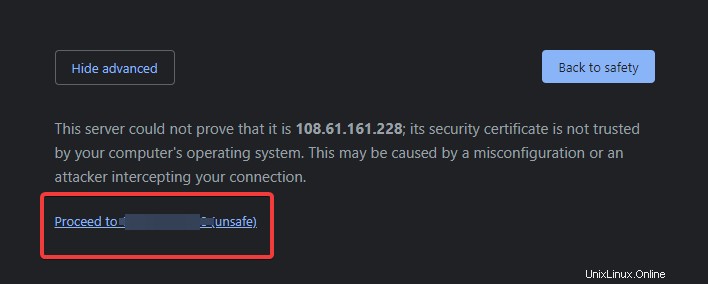
ログインページが表示され、rootユーザー名とrootパスワードを入力します。 ログインをクリックします 。
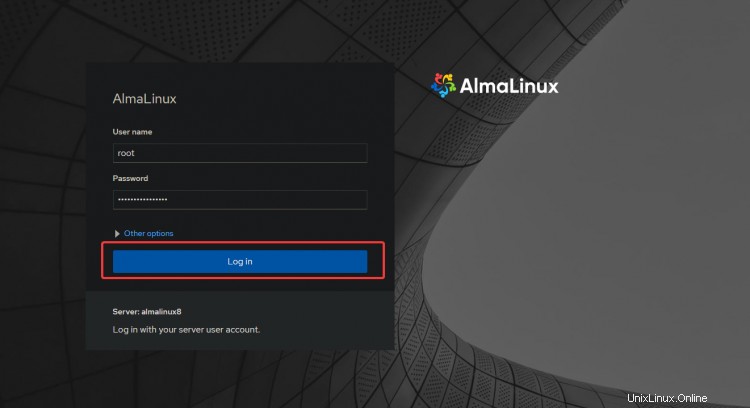
承認が成功しました。コックピットダッシュボードに移動します。
ここから、メモリとディスクの使用量、アプリケーションによって行われているネットワーク接続、実行されているプロセスの総数、現在最も多くのリソースを消費している上位のプロセスなど、さまざまなシステム情報を確認できます。
コックピットを使用して構成および探索することはたくさんあります。 Linuxサーバーをまったく新しい方法で探索して試してみてください。
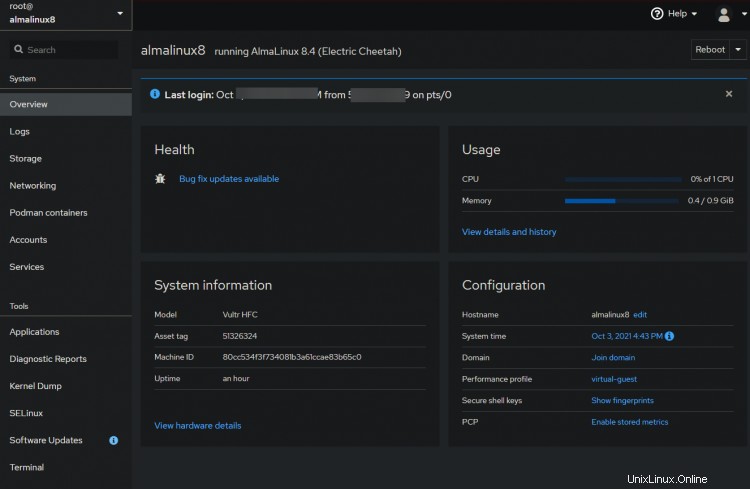
それでおしまい!サーバーにコックピットが正常にインストールされました。システムを管理するための新しいインターフェースを楽しんでください。
コックピットの使用の詳細については、コックピットの公式ドキュメントをご覧ください。
このガイドでは、AlmaLinux8サーバーにコックピットをインストールしてUIにアクセスする方法を学びました。質問、コメント、提案がある場合は、下に1行ドロップしてください。